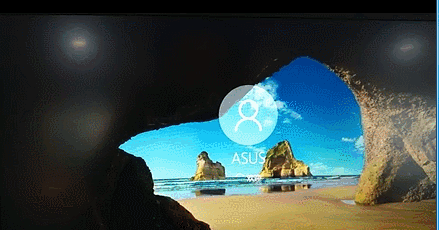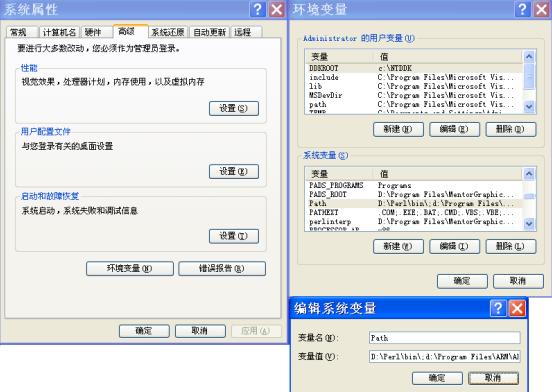作者:小雅 转自: excel教程
Hello,大家好!今天小雅给大家分享的这招凸显查询到的数据行,用好可以达到防止串行的作用。
特别对于Excel数据源非常多,核对的时候容易看错行,看花眼的时候拿出来应对一下。
先看看Excel源文件如下:

我们举例看看最终要实现的效果。当我们在F1单元格输入简写的ISBN书号时,Excel会自动将左边A列对应的ISNB书号行做标黄处理,达到凸显查询的目的。

还是以往一样,小雅将实现的操作步骤呈现到下方,方便伙伴们操作练习。
第一步,选择所有的数据源区域,比如A1:C9单元格区域。
第二步,执行“开始——条件格式——新建规则——使用公式确定要设置格式的单元格”。在框中输入公式:=--MID($A1,11,5)=$F$1
公式很简单,需要小雅说明一下吗?就是用MID函数提取A列单元格的第11位开始,截取5位数字,如果这5位数字和F1单元格输入的5位简写书号相同,就返回TRUE。需要注意的是A列的书号是文本型的,而F1单元格我们默认输入的是数字格式,所以我们在MID函数前面加上两个负号,将MID函数提取的文本数字转换为真正的数字。

然后点击“格式”按钮,选择“填充——黄色”。确定。
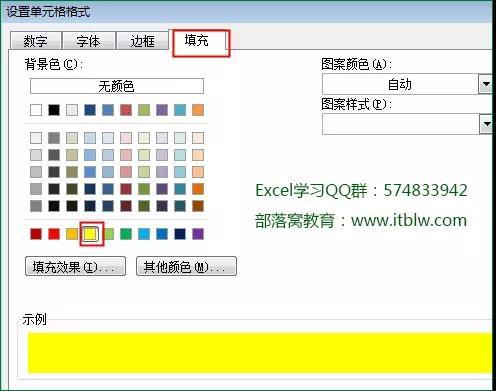
第三步,我们一起来测试效果。在F1单元格输入简写的ISBN书号,比如:43699,左边对应的行将自动填充为黄色。

OK,这篇教程就到这里啰!喜欢这篇课程的小可爱记得点个“在看”支持我们哦!